在日常工作中,是否常常需要重複執行相同的 Excel 操作?例如整理報表、格式化資料、計算統計值等等?這些繁瑣的步驟,其實都可以透過 VBA(Visual Basic for Applications)來自動化完成!
VBA 是什麼?
VBA 是微軟 Office 系列內建的程式語言,專門用來控制 Excel、Word、Access 等應用程式。它讓使用者可以撰寫指令碼(Macro),自動執行一連串操作,節省時間、減少錯誤。簡單來說:
- VBA 是語言,用來寫指令
- 巨集(Macro)是容器,用來執行指令
- Excel 是舞台,讓這些指令發揮作用
如何啟用 VBA 編輯器?
- 開啟 Excel,點選「檔案」→「選項」
- 在「自訂功能區」中勾選「開發人員」選項
- 回到 Excel,點選「開發人員」→「Visual Basic」或直接按下 Alt + F11
這樣就能進入 VBA 編輯器,開始撰寫程式碼!
點選上面工具列的 插入 > 模組,就能開始輸入程式碼囉
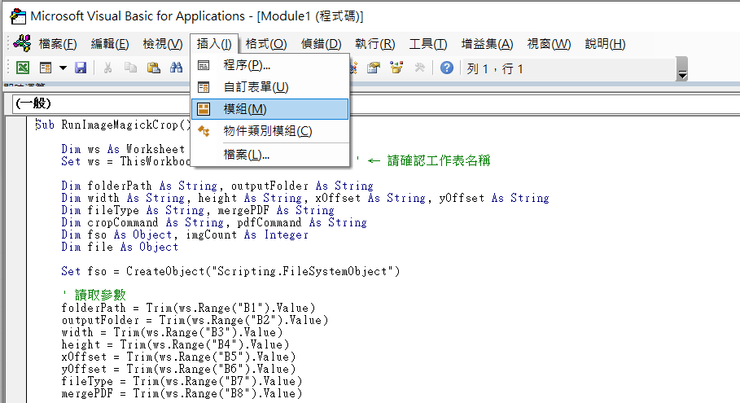
第一個 VBA 程式:Hello World!
vba
Sub SayHello()
MsgBox "Hello, VBA 世界!"
End Sub

這段程式碼會在執行時跳出一個訊息框,顯示歡迎文字。這是 VBA 的經典入門範例。(輸入完成後,請按下箭頭按鈕執行。)
跟著上面的步驟試著操作一次看看吧!

📌 VBA 的基本語法概念
變數宣告 : 使用 Dim 宣告變數,範例 : Dim total As Integer
條件判斷 : 使用 If...Then...Else, 範例 : If total > 100 Then MsgBox "超過"
迴圈 : 使用 For...Next 或 Do...Loop ,範例 : For i = 1 To 10
範圍操作 : 使用 Range 操作儲存格,範例 : Range("A1").Value = "完成"
🧩 VBA 可以做什麼?
- 自動填寫報表
- 快速格式化資料
- 批次處理檔案
- 建立互動式表單
- 整合其他 Office 應用程式(如 Outlook、Word)
除了透過人工撰寫程式碼的方式之外,也可以透過錄製巨集,或是請AI幫你撰寫程式碼,十分的方便。
只要學會基本觀念,了解到VBA能做到什麼類型的工作,就能請AI協助完成,透過自動化大幅改善工作效率哦!



















